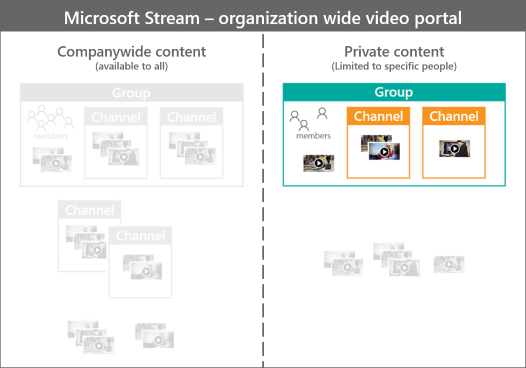Vďaka kombinácii kanálov a skupín v celej organizácii v Microsoft Stream môžete nastaviť oblasť na usporiadanie videí a povoliť ich tak, aby zodpovedali vašim potrebám. Použite nápady v uvedených scenároch a príkladoch pre potenciálne stratégie, ktoré môžete použiť na usporiadanie videí.
Skupiny v Streame sú založené na Skupiny v Microsoft 365. Keď vytvoríte skupinu v službe Stream, vytvorí sa nová skupina v Microsoft 365, ktorá sa môže používať v službe Microsoft 365, čím sa skupine poskytne e-mailová adresa, kalendár, lokalita atď. Ak už používate Skupiny v Microsoft 365 v organizácii z aplikácií Microsoft Teams, SharePoint, Yammer, Planner atď., môžete ihneď začať používať tieto skupiny v Streame.
Kanály predstavujú metódu organizácie pre videá, ale nie metódu povolenia. Kanály nemajú žiadne vlastné povolenia.
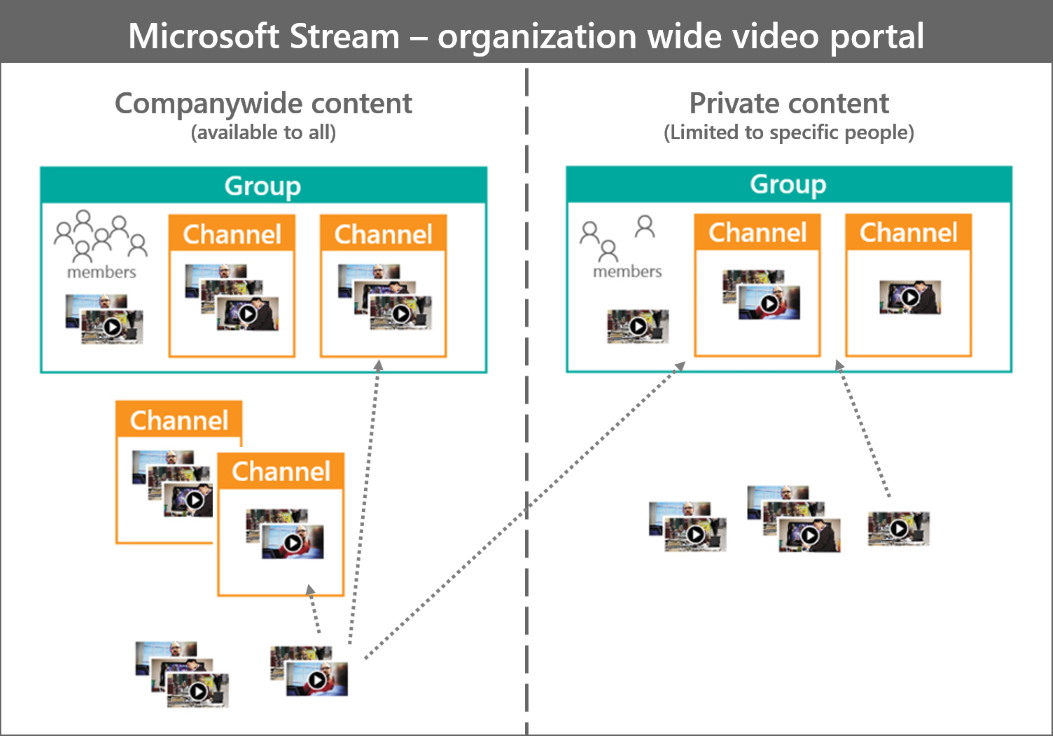
Zdieľanie zhora nadol pre celú spoločnosť (len málo prispievateľov, každý môže zobraziť)
Ak chcete vytvoriť v Streame oblasť určenú na zdieľanie vedomostí zhora nadol od niekoľkých ľudí v rámci organizácie, použite verejnú skupinu.
Príklady:
-
Správy od generálneho riaditeľa alebo iných vedúcich pracovníkov
-
Informácie o ľudských zdrojoch
-
Zaradenie školení pre nových zamestnancov
Charakteristiky:
-
Každý v spoločnosti môže vidieť videá v tejto skupine (bez ohľadu na to, či sa pripojil k skupine alebo nie).
-
Prispievať alebo upravovať videá môžu iba vlastníci skupiny.
-
Videá môžete ďalej organizovať pridaním kanálov v rámci skupiny.
Nastavenie:
Oblasť
Access
Povoliť prispievať všetkým členom
Zoskupenie
Verejná skupina
Vypnuté
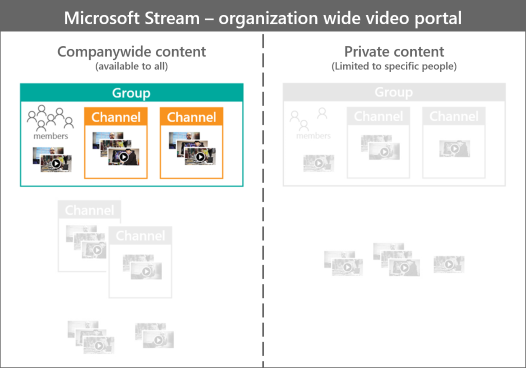
Tím spolupráce pre celú spoločnosť (ktokoľvek v organizácii sa môže pripojiť a pridať videá)
Môžete tiež použiť verejnú skupinu, ak chcete vytvoriť v Streame oblasť určenú pre tím, oddelenie alebo skupinu, ktorá je v poriadku, keď sa ľuďom mimo skupiny zobrazujú ich videá a pripájajú sa k skupine.
Príklady:
-
Tím medzi spoločnosťami pracujúci na otvorenom priestore alebo projekte
-
Záujmová skupina na konkrétnu tému
-
Tím alebo oddelenie, ktoré je rád, že je otvorený pre spoločnosť
Charakteristiky:
-
Videá a kanály v tejto skupine môže vidieť každý v spoločnosti (bez ohľadu na to, či sa k skupine pripojil alebo nie).
-
Ktokoľvek sa môže pripojiť k tejto skupine bez súhlasu vlastníka.
-
Vlastníci a členovia môžu nahrávať alebo upravovať videá.
-
Videá môžete ďalej organizovať pridaním kanálov v rámci skupiny.
Nastavenie:
Oblasť
Access
Povoliť prispievať všetkým členom
Zoskupenie
Verejná skupina
Zapnúť
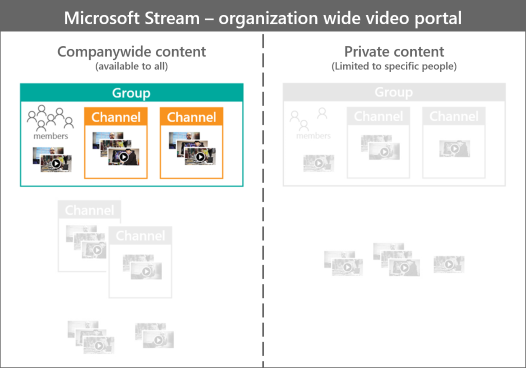
Jednoduché liečenie v celej spoločnosti (videá môže pridávať ktokoľvek v organizácii)
Ak chcete vytvoriť v Streame oblasť určenú pre celú spoločnosť riadenú organizáciou videí podľa témy, použite kanál určený pre celú spoločnosť.
Poznámka: Ak nechcete, aby používatelia vytvárali kanály pre celú spoločnosť, informácie o tom, ako nastaviť, kto môže vytvárať kanály pre celú spoločnosť, nájdete v téme Obmedzenie kanálov pre celú spoločnosť .
Príklady:
-
Témy medzi spoločnosťami
-
Tipy a triky vytvorené zamestnancami na zlepšenie práce
-
Neformálne školenie vytvorené zamestnancami
-
Prehľady a poznatky o zákazníkoch
Charakteristiky:
-
Do tohto kanála možno pridať iba videá s možnosťou Povoliť všetkým používateľom vo vašej spoločnosti zobraziť toto video .
-
Videá v tomto kanáli môže vidieť každý v spoločnosti.
-
Každý v spoločnosti môže pridávať alebo odstraňovať videá do/z tohto kanála.
-
Žiadna organizácia videí druhej úrovne v rámci tohto kanála.
Nastavenie:
Oblasť
Typ
Kanál
Celá spoločnosť
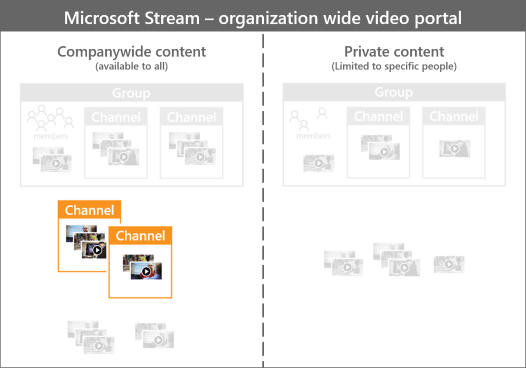
Súkromné zdieľanie zhora nadol (niekoľko prispievateľov, mnohí diváci)
Ak chcete vytvoriť v Streame oblasť určenú pre tím alebo oddelenie, ktoré chce zdieľať poznatky zhora nadol od niekoľkých ľudí v rámci tímu alebo oddelenia, ale len pre tím alebo oddelenie, použite súkromnú skupinu.
Príklad:
Správy od vedúceho oddelenia
Charakteristiky:
-
Videá a kanály v tejto skupine môžu zobraziť iba členovia skupiny.
-
Vlastníci musia schváliť alebo pridať nových členov do skupiny.
-
Nahrávať a upravovať videá môžu iba vlastníci skupiny.
-
Videá môžete ďalej organizovať pridaním kanálov v rámci skupiny.
Nastavenie:
Oblasť
Access
Povoliť prispievať všetkým členom
Zoskupenie
Súkromná skupina
Vypnuté
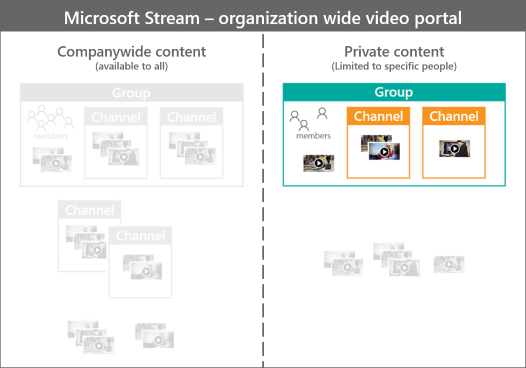
Súkromný tím spolupráce (schválenie pripojenia)
Môžete tiež použiť súkromnú skupinu, ak chcete vytvoriť oblasť v Microsoft Stream určenú pre tím alebo oddelenie, ktoré chce priestor na spoluprácu pre ľudí v skupine.
Príklady:
-
Ľubovoľný typ tímu ľudí
-
Oddelenia alebo divízie, kde môže prispievať každý
Charakteristiky:
-
Videá v tejto skupine môžu zobraziť iba členovia skupiny.
-
Vlastníci musia schváliť alebo pridať nových členov do skupiny.
-
Vlastníci aj členovia skupiny môžu nahrávať alebo upravovať videá.
-
Videá môžete ďalej organizovať pridaním kanálov v rámci skupiny.
Nastavenie:
Oblasť
Access
Povoliť prispievať všetkým členom
Zoskupenie
Súkromná skupina
Zapnúť